![]()
Lorsque vous chargez un fichier FIG en mode Personnage, la boîte de dialogue d'ouverture de fichiers Windows standard s'affiche. Cependant, lorsque vous chargez des fichiers BIP ou STP, vous pouvez afficher un aperçu de l'animation et contrôler la quantité d'informations chargée pour votre bipède.
Interface
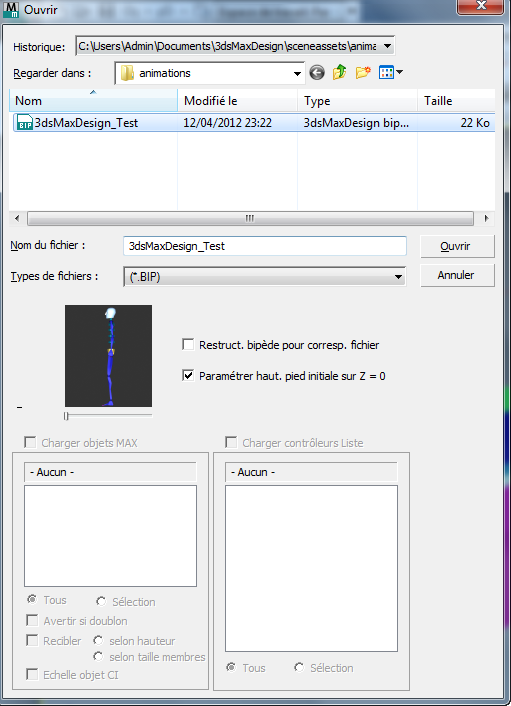
Boîte de dialogue Ouvrir pour les fichiers BIP ou STP
- Historique
- Cette liste déroulante vous permet de sélectionner des répertoires dans lesquels vous avez ouvert récemment des fichiers de mouvements Bipède. Reportez-vous à la rubrique Listes de l'historique du fichier de mouvements.
- Regarder dans
- Ouvre une fenêtre de navigation permettant de se déplacer vers d'autres répertoires ou lecteurs.
-
 Dossier précédent
Dossier précédent - Cliquez pour revenir au dernier dossier consulté.
-
 Niveau supérieur
Niveau supérieur - Permet de monter d'un niveau dans la structure de répertoires.
-
 Créer un nouveau répertoire
Créer un nouveau répertoire - Vous donne la possibilité de créer un dossier lorsque vous êtes dans cette boîte de dialogue.
-
 Menu Vue
Menu Vue - Vous permet de choisir le niveau de détails à afficher dans la liste de fichiers.
- [fenêtre de liste]
- Lorsque l'option Détails est activée, le contenu du répertoire est affiché avec le nom, la taille, le type, la date de modification et les attributs. Pour trier les fichiers, cliquez sur l'étiquette correspondant à l'un des paramètres.
- Nom de fichier
- Nom de votre fichier FIG, BIP ou STP.
- Types de fichier
- Permet de spécifier le type de fichier à charger.
- Fichier personnage (.FIG)— Charge un fichier de personnage. Activez le mode Personnage avant de charger un tel fichier. Les fichiers personnage permettent d'appliquer la structure d'un bipède à un autre bipède. Rechargez un fichier de personnage si vous avez perdu accidentellement la pose du bipède en mode Personnage, ce fichier contenant le bipède adapté à un maillage. s
- Fichier bipède (.BIP)— Charge un fichier d'animation de bipède (clip). Un fichier d'animation contient des pas, des paramètres d'image clé, l'échelle du bipède et la valeur d'accélération de la gravité. Les valeurs Fusion CI des clés et des objets CI ainsi que leur animation sont également chargées.
Si vous sélectionnez un fichier BIP enregistré à partir d'une scène dont la vitesse d'image est différente de celle de la scène courante, 3ds Max ouvre une boîte de dialogue Modification du nombre d'images/sec, dans laquelle vous êtes invité à choisir comment adapter l'animation d'origine.
Si vous sélectionnez un fichier BIP enregistré à l'aide d'une version antérieure de character studio, l'aperçu n'est pas visible. Une fois le fichier à télécharger sélectionné, vous serez averti si ce fichier est obsolète et doit être réenregistré, à moins que vous ayez demandé à ce que ce message ne s'affiche plus.
- Fichier pas (.STP)— Charge des pas sans les images clés du corps. Il s'agit de fichiers ASCII permettant aux développeurs d'écrire des programmes qui génèrent des fichiers de pas pour l'animation du bipède. Bipède génère ensuite des clés de corps pour les pas chargés. Consultez le fichier stp.rtf dans le répertoire cstudio\docs pour plus d'informations sur le format des fichiers de pas.
Remarque : Le mode Personnage ne permet de charger que des fichiers FIG. Par contre, les autres modes permettent de charger des fichiers BIP ou STP. - Aperçu Mouvement
- Permet de parcourir manuellement l'animation d'un fichier BIP ou STP avant de l'ouvrir.
- Restruct. bipède pour corresp. fichier
- Activez cette option pour changer la structure du bipède actif en fonction de celle du fichier BIP.
- Paramétrer la hauteur de pied initiale sur Z=0 (.fichiers bip uniquement)
- Règle la hauteur de départ la plus basse du pied sur Z=0. Ceci est une option de la boîte de dialogue Charger fichier. Cette option est activée par défaut.
Dans Bipède, vous pouvez conserver la hauteur d'un clip de mouvement. Ceci est important si vous voulez conserver la hauteur d'un élément pour les mouvements adaptés à des personnages de différentes tailles. Si le personnage saute par exemple d'une pierre et si vous voulez conserver la position Z du personnage, vous désactiverez cette option. Laissez cette option désactivée si des mouvements Séquence qui doivent être fusionnés commencent et se terminent à des hauteurs différentes, par exemple trois clips où le personnage monte à bicyclette, roule puis descend de bicyclette.
La désactivation de cette option peut, toutefois, provoquer un saut dans le mouvement pendant les transitions de séquences. Désactivez cette option si vous voulez des transitions lisses en mode Séquence. Si une adaptation intervient, la hauteur est définie de telle sorte que le pied le plus bas dans la fenêtre 0 commence à Z=0. Les clips sont ainsi alignés sur l'axe Z et les transitions sont fluides.
Conseil : Cliquez sur l'option Charger le fichier de capture des mouvements dans le panneau déroulant Capture mouvements pour charger la version brute des fichiers BIP de capture de mouvements fournis avec 3ds Max. Dans ces fichiers, les images ne comportent pas toutes des pas et des clés. Chargez un fichier à l'aide de l'option Charger le fichier de capture des mouvements pour filtrer les données pour extraire des pas.
Zone Charger objets MAX
Les paramètres de chargement des objets 3ds Max sont actifs uniquement si les objets sont enregistrés dans les données et si l'option Charger objets MAX est activée.
- Charger objets MAX
- Lorsque cette option est activée, character studio importe tous les objets CI, Cible de la tête ou liés enregistrés avec les données BIP.
- [liste objet]
- Tous les objets enregistrés dans le fichier BIP s'affichent dans la liste, ainsi que le type d'objet. La seule façon d'éliminer un objet de l'animation consiste à enregistrer de nouveau le fichier BIP sans cet objet et à charger de nouveau ce fichier.
- TousActivez cette option pour enregistrer tous les objets associés avec le fichier BIP.
- SélectionActivez cette option pour enregistrer uniquement les objets sélectionnés avec le fichier BIP.
- Avertir si doublon
- Ouvre une boîte de dialogue de fusion pour tout objet du fichier BIP comportant un doublon dans la scène.
Cette boîte de dialogue dispose des options Fusionner, Ignorer ou Supprimer ancien.
Lorsque la fonction Signaler les doublons est désactivée, les objets de votre scène sont automatiquement écrasés.
- Recibler
- Activez cette option pour adapter la position des objets du fichier BIP à la taille du bipède cible en fonction de sa taille ou des dimensions de ses membres.
- Echelle objet CI
- Activez cette option pour mettre à l'échelle la taille des objets importés afin de les adapter au bipède cible.
Zone Charger contrôleurs Liste
Les paramètres de chargement des contrôleurs de liste sont actifs uniquement si les contrôleurs sont enregistrés dans les données et si l'option Charger contrôleurs Liste est activée.
- Charger contrôleurs Liste
-
Lorsque cette option est activée, les contrôleurs de sous-animation enregistrés avec le fichier BIP sont chargés sur le bipède cible.
- [Liste des contrôleurs]
-
Affiche les contrôleurs de sous animation du fichier BIP.
Remarque : La seule façon de supprimer un contrôleur de l'animation consiste à réenregistrer le fichier BIP sans ce contrôleur, puis à recharger ce fichier.
- TousSi cette option est activée, tous les contrôleurs d'animation associés sont chargés depuis le fichier BIP.
- SélectionLorsque cette option est activée, seuls les contrôleurs d'animation sélectionnés sont chargés depuis le fichier BIP.